win7没有权限修改打印机设置怎么办 win7怎么获得修改打印机设置的权限
更新时间:2023-09-14 11:16:07作者:skai
在我们的日常生活和工作中,我们小伙伴使用win7操作系统的时候难免会遇到一些问题就比如说win7没有权限修改打印机设置的情况,我们许多小伙伴遇到这种情况都不知道怎么解决了,今天小编就带着大家一起来看看win7怎么设置获得修改打印机设置的权限,快来学习一下吧,希望对你有帮助。
具体方法:
1、我们打开电脑系统后,在控制面板打开设备和打印机。
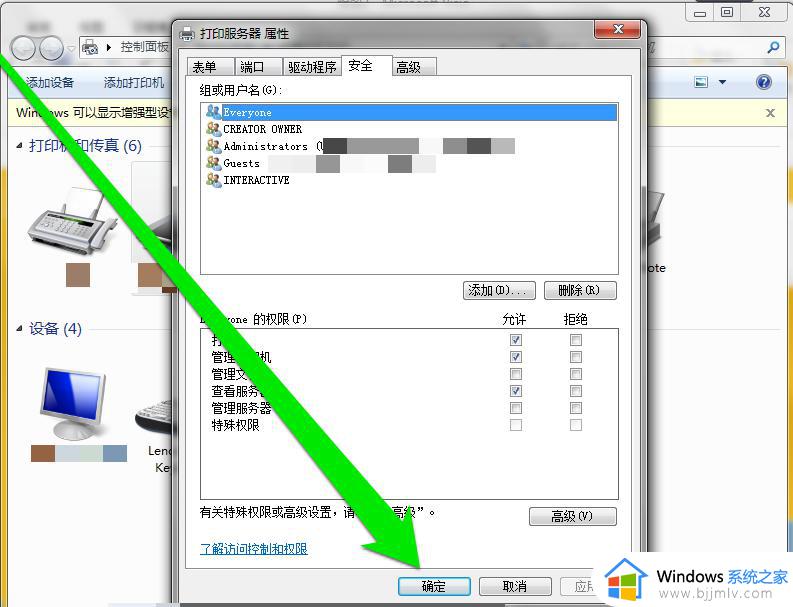
2.在设备和打印机的页面,选中一个打印机。
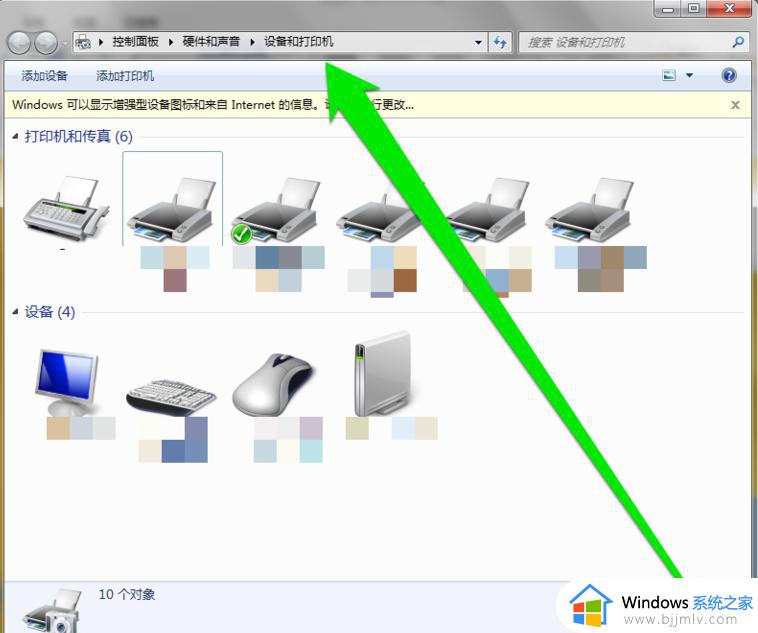
3.选中打印机后,在页面的导航栏选择打印机服务器属性图标。
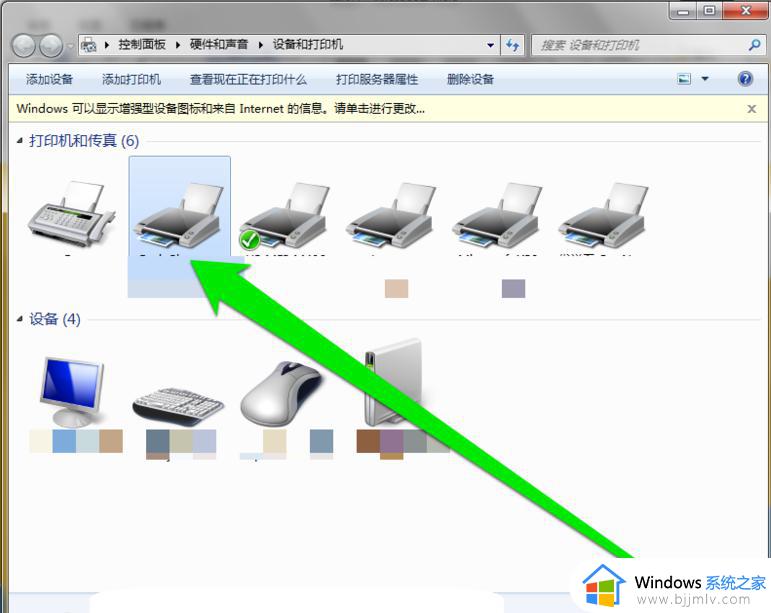
4.单击打印机服务器图标后,进入打印机服务器的页面。
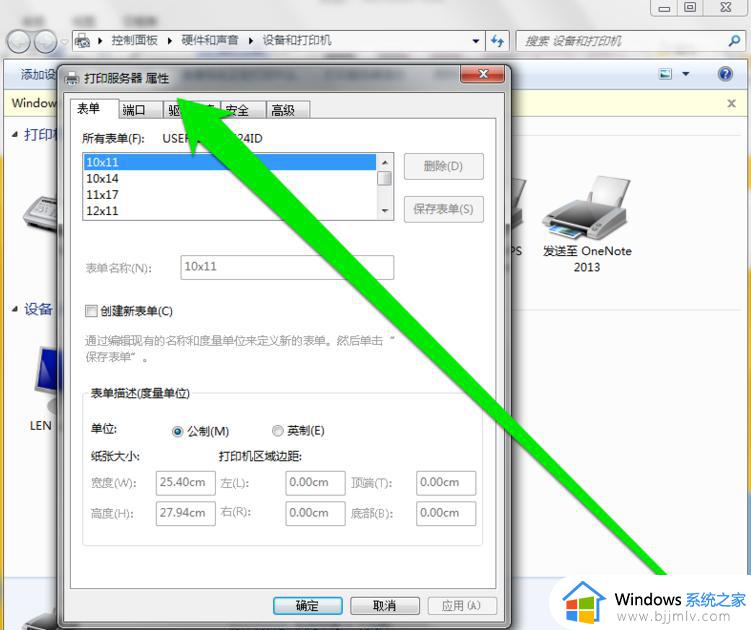
5.在打印机服务器的页面,选择安全选项。
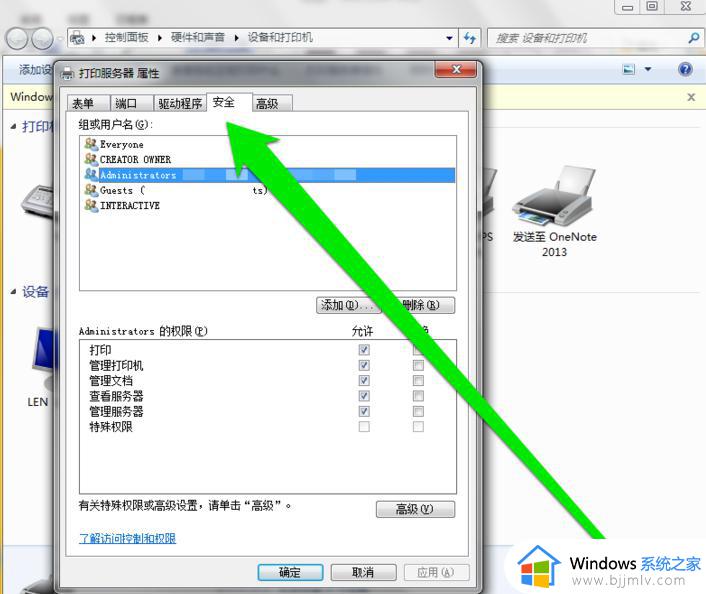
6.在打印机服务器页面的用户中,选择一个用户并点击管理打印机对勾。
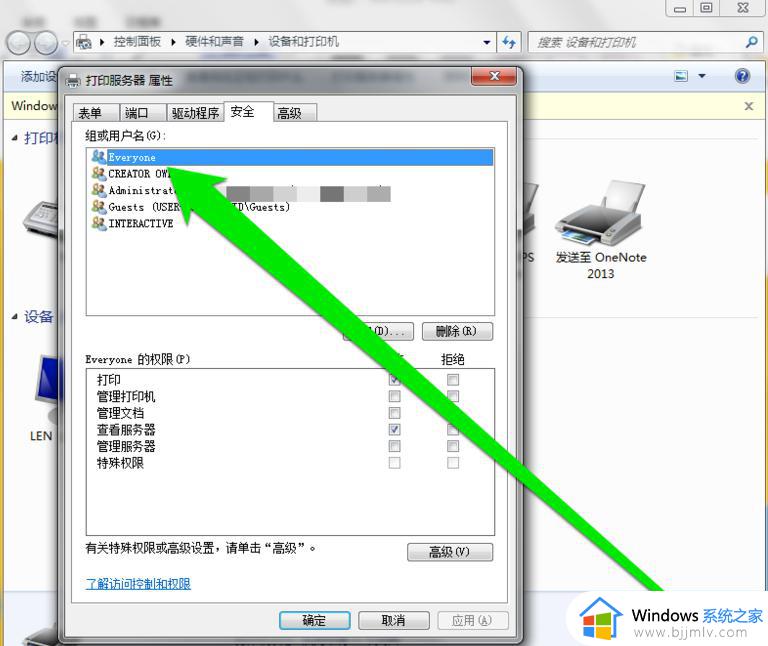
7.勾选管理打印机按钮后,点击应用按钮。
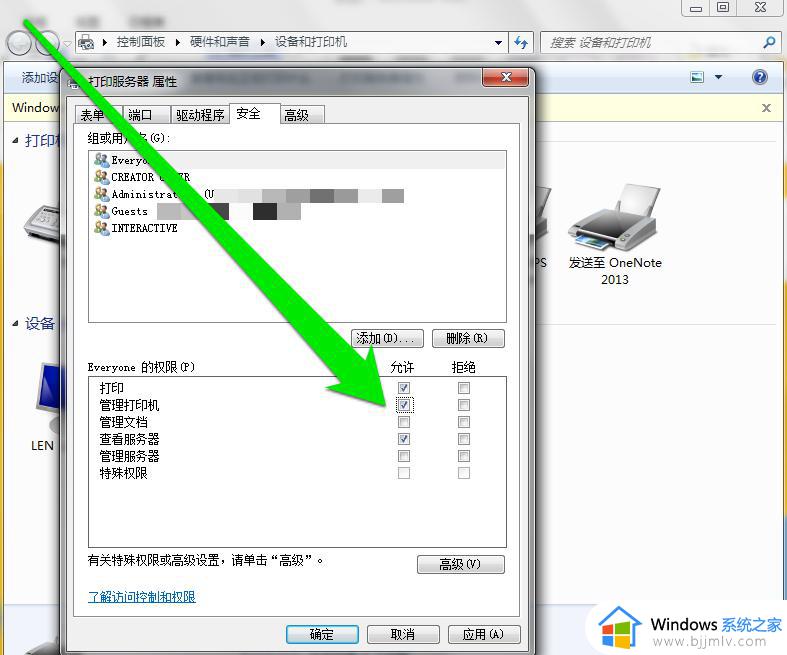
8.在打印机服务器页面点击应用按钮后,点击确定按钮。这时打印机,就拥有了管理打印机的权限。
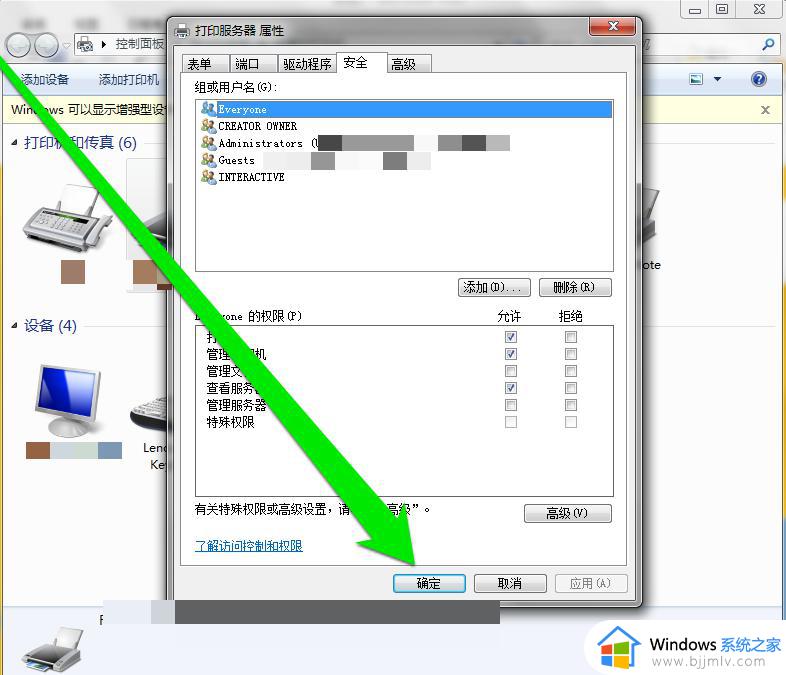
以上全部内容就是小编带给大家的win7获得修改打印机设置的权限方法详细内容分享啦,使用win7电脑的时候如果你也遇到了这种情况的话就跟着小编的内容进行解决吧,希望可以有效解决你的问题。
win7没有权限修改打印机设置怎么办 win7怎么获得修改打印机设置的权限相关教程
- win7共享打印机无权限访问权限如何解决 win7共享打印机没有权限访问权限怎么处理
- win7访问win10共享打印机提示没有权限怎么回事 win7访问不了win10共享打印机没有访问权限如何处理
- win7打印机共享提示没有权限使用网络资源怎么办 win7共享打印机显示没有权限访问网络资源如何解决
- win7没有管理员权限怎么办 win7怎么获得管理员权限
- win7无权限访问共享打印机怎么办 win7访问共享打印机没有权限怎么解决
- 怎么获得管理员权限win7 win7如何获得管理员权限方法
- win7怎样获得管理员权限 win7获得管理员权限怎么操作
- win7如何获取管理员所有权限 win7怎么设置管理员权限
- win7打印机共享无法访问没有权限怎么解决
- win7的怎么设置电脑下载权限 win7电脑下载权限如何设置
- win7系统如何设置开机问候语 win7电脑怎么设置开机问候语
- windows 7怎么升级为windows 11 win7如何升级到windows11系统
- 惠普电脑win10改win7 bios设置方法 hp电脑win10改win7怎么设置bios
- 惠普打印机win7驱动安装教程 win7惠普打印机驱动怎么安装
- 华为手机投屏到电脑win7的方法 华为手机怎么投屏到win7系统电脑上
- win7如何设置每天定时关机 win7设置每天定时关机命令方法
win7系统教程推荐
- 1 windows 7怎么升级为windows 11 win7如何升级到windows11系统
- 2 华为手机投屏到电脑win7的方法 华为手机怎么投屏到win7系统电脑上
- 3 win7如何更改文件类型 win7怎样更改文件类型
- 4 红色警戒win7黑屏怎么解决 win7红警进去黑屏的解决办法
- 5 win7如何查看剪贴板全部记录 win7怎么看剪贴板历史记录
- 6 win7开机蓝屏0x0000005a怎么办 win7蓝屏0x000000a5的解决方法
- 7 win7 msvcr110.dll丢失的解决方法 win7 msvcr110.dll丢失怎样修复
- 8 0x000003e3解决共享打印机win7的步骤 win7打印机共享错误0x000003e如何解决
- 9 win7没网如何安装网卡驱动 win7没有网络怎么安装网卡驱动
- 10 电脑怎么设置自动保存文件win7 win7电脑设置自动保存文档的方法
win7系统推荐
- 1 雨林木风ghost win7 64位优化稳定版下载v2024.07
- 2 惠普笔记本ghost win7 64位最新纯净版下载v2024.07
- 3 深度技术ghost win7 32位稳定精简版下载v2024.07
- 4 深度技术ghost win7 64位装机纯净版下载v2024.07
- 5 电脑公司ghost win7 64位中文专业版下载v2024.07
- 6 大地系统ghost win7 32位全新快速安装版下载v2024.07
- 7 电脑公司ghost win7 64位全新旗舰版下载v2024.07
- 8 雨林木风ghost win7 64位官网专业版下载v2024.06
- 9 深度技术ghost win7 32位万能纯净版下载v2024.06
- 10 联想笔记本ghost win7 32位永久免激活版下载v2024.06